
Меѓу многуте показатели што се користат во статистиката, неопходно е да се истакне пресметката на варијансата. Треба да се напомене дека рачното извршување на оваа пресметка е прилично мачна задача. За среќа, Excel има карактеристики за автоматизирање на процесот на пресметување. Откријте го алгоритмот за работа со овие алатки.
Пресметка на варијансата
Дисперзијата е мерка на варијација, што е просечен квадрат на отстапувањата од математичкото очекување. Така, го изразува расејувањето на броеви во однос на просечната вредност. Пресметката на варијансата може да се изврши и од општата популација и од примерокот.
Метод 1: пресметка според општата популација
Да се пресмета овој индикатор во Excel врз основа на населението, функцијата ДИСП.Г. Синтаксата за овој израз е како што следува:
= DISP.G (Број 1; Број 2; ...)
Севкупно, може да се применат 1 до 255 аргументи. Аргументите можат да бидат или нумерички вредности или упатувања на ќелиите во кои се содржани.
Ајде да видиме како да ја пресметаме оваа вредност за опсег со нумерички податоци.
- Ние ја избираме ќелијата на листот во кој ќе бидат прикажани резултатите од пресметката на варијансата. Кликнете на копчето "Вметни функција"сместен лево од лентата со формули.
- Започнува Волшебник на карактеристики. Во категоријата „Статистика“ или "Комплетен азбучен список" ние бараме аргумент со името ДИСП.Г. Откако ќе го пронајдете, изберете го и кликнете на копчето „ОК“.
- Започнува прозорецот за аргументи на функцијата. ДИСП.Г. Поставете го покажувачот на полето "Број 1". Изберете опсег на ќелии на листот што содржи серија на броеви. Ако има неколку вакви опсези, тогаш можете да ги користите за да ги внесете нивните координати во прозорецот за аргументи на поле "Број 2", "Број 3" итн. Откако ќе ги внесете сите податоци, кликнете на копчето „ОК“.
- Како што можете да видите, по овие активности се прави пресметката. Резултатот од пресметување на варијансата од населението се прикажува во претходно одредена ќелија. Ова е точно ќелијата во која директно се наоѓа формулата ДИСП.Г.


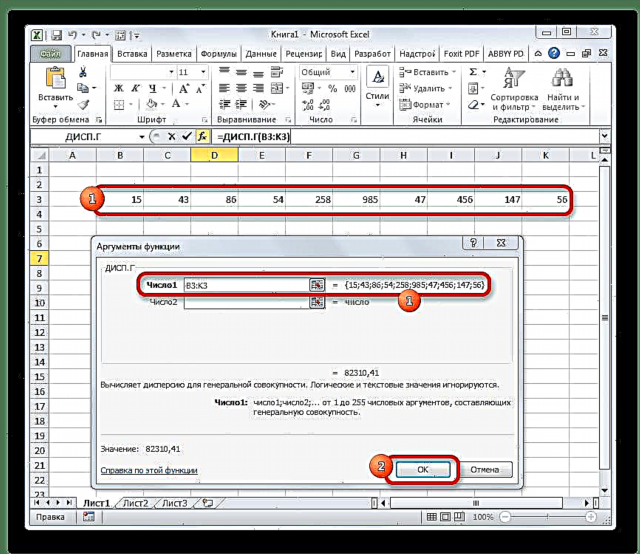
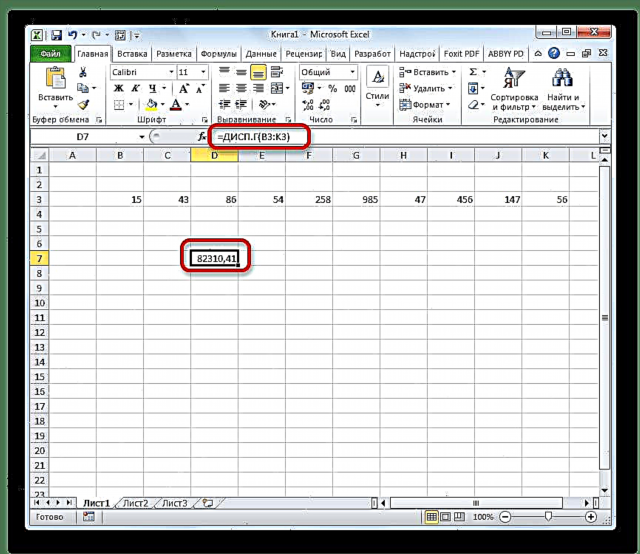
Лекција: Волшебник за одлики на Excel
Метод 2: пресметка на примерокот
За разлика од пресметувањето на вредноста од општата популација, во пресметката за примерокот, именителот не го означува вкупниот број на броеви, туку еден помалку. Ова е направено со цел да се поправи грешката. Excel ја зема предвид оваа нијанса во посебна функција која е дизајнирана за овој вид пресметка - DISP.V. Неговата синтакса е претставена со следната формула:
= DISP.V (Број 1; Број 2; ...)
Бројот на аргументи, како и во претходната функција, исто така може да варира од 1 до 255.
- Изберете ја ќелијата и на ист начин како и претходното време, стартувајте Волшебник на карактеристики.
- Во категоријата "Комплетен азбучен список" или „Статистика“ барајќи име „DISP.V“. Откако ќе се најде формулата, изберете ја и кликнете на копчето „ОК“.
- Прозорецот со аргументи за функција е лансиран Потоа, продолжуваме на еден сосема сличен начин, како при користење на претходниот оператор: поставете го покажувачот во полето за аргументи "Број 1" и одберете ја областа што ја содржи сериската бројка на листот. Потоа кликнете на копчето „ОК“.
- Резултатот од пресметката ќе биде прикажан во посебна ќелија.
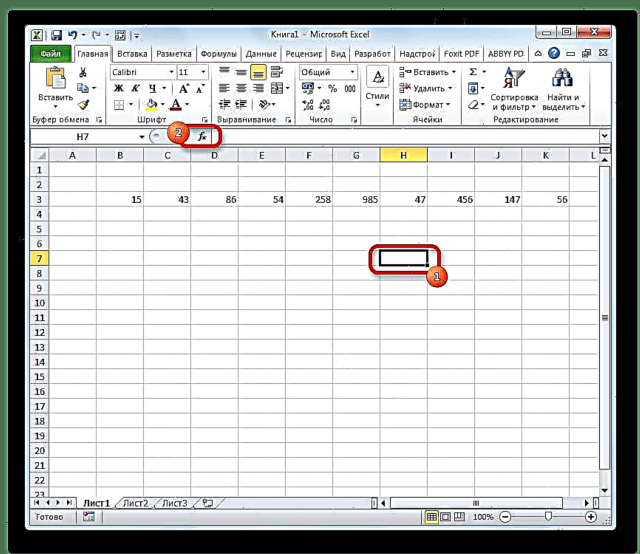



Лекција: Други статистички функции во Excel
Како што можете да видите, програмата Excel е во состојба значително да го олесни пресметувањето на варијансата. Оваа статистика може да се пресмета со апликацијата, како кај општата популација така и во примерокот. Во исто време, сите активности на корисниците всушност се сведуваат само на укажување на опсегот на броеви што треба да се обработуваат, а Excel ја прави самата главна работа. Се разбира, ова ќе заштеди значителна количина на време на корисник.











